Linux-unit-10-11-日志,IP
2016-10-12 23:00
225 查看
Unit10——日志
日志:记录系统重要事情的文件
一.rsyslogd 服务
管理系统日志的进程
[root@desktop13 ~]# vim/etc/sysconfig/selinux 开始时修改配置(避免影响实验结果)
[root@desktop13 ~]#reboot
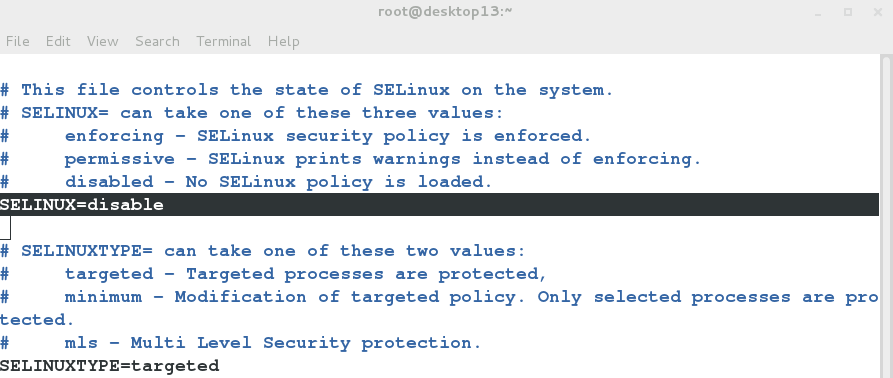
/etc/rsyslog.conf 服务配置文件
vim/etc/rsyslog.conf 配置服务
mail.* (什么服务.什么级别) -/var/log/maillog(放到什么地方)
*.* / mnt / test 把所有服务的所有日志放到/ mnt / test 中
[root@desktop13 ~]# >/var/log/messages ##删除日志
[root@desktop13 ~]#cat /var/log/messages ##查看日志文件内容
[root@desktop13 ~]# systemctl restart sshd ##重置服务
[root@desktop13 ~]# cat /var/log/messages ##查看日志
Oct 10 21:29:15 localhost systemd: StoppingOpenSSH server daemon...
Oct 10 21:29:15 localhost systemd: StartingOpenSSH server daemon...
Oct 10 21:29:15 localhost systemd: StartedOpenSSH server daemon.
[root@desktop13 ~]#vim /etc/rsyslog.conf
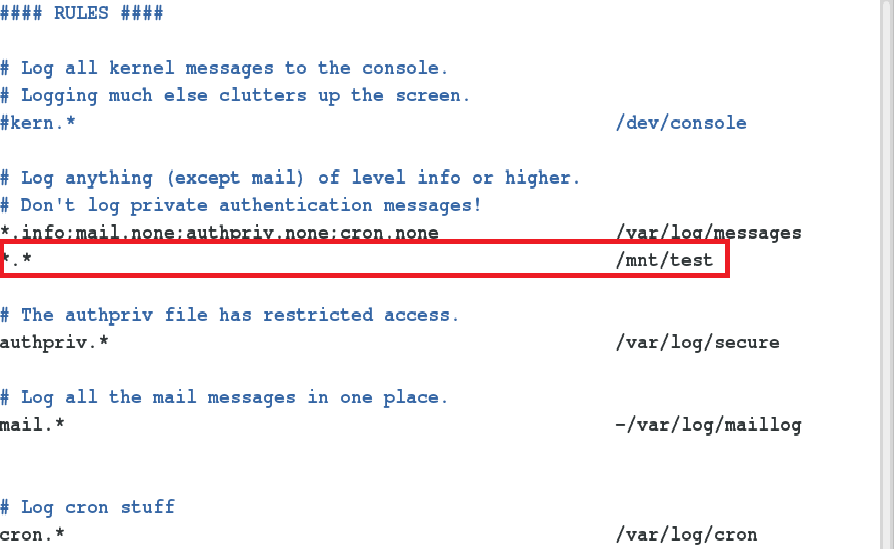
[root@desktop13 ~]# cat /var/log/messages
[root@desktop13 ~]# systemctl stoprsyslog.service ##关闭日志的服务
[root@desktop13 ~]# systemctl restart sshd
[root@desktop13 ~]# cat /var/log/messages ##关闭服务后不能产生日志文件
Oct 10 21:51:39 localhost rsyslogd: [originsoftware="rsyslogd" swVersion="7.4.7" x-pid="471"x-info="http://www.rsyslog.com"] exiting on signal 15.
[root@desktop13 ~]# systemctl restartrsyslog.service ##重启服务
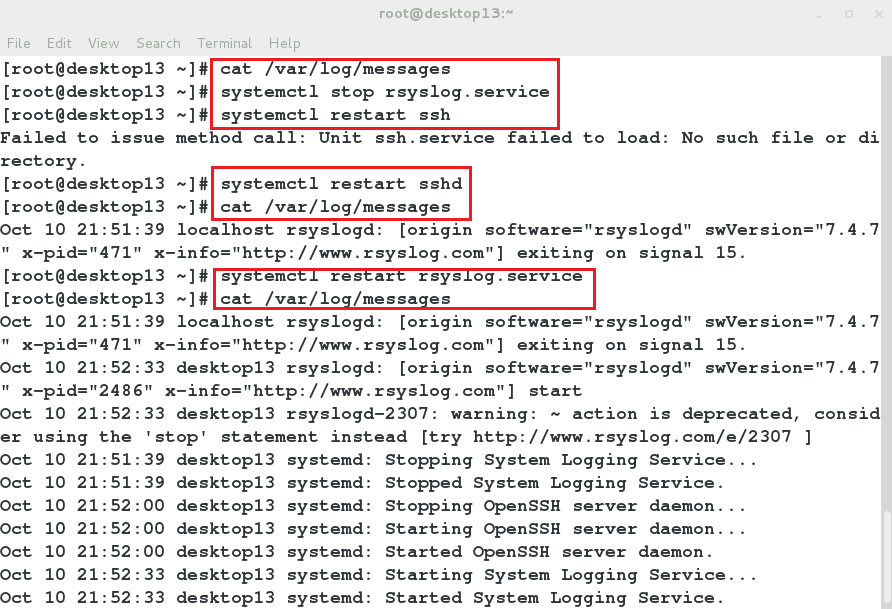
二.日志同步1.关闭防火墙 systemctl stop firewalld
2.在日志接收方
vim /etc/rsyslog.conf
$ModLoad imudp ##加载日志接收功能模块
$UDPServerRun 514 ##加载日志接收接口
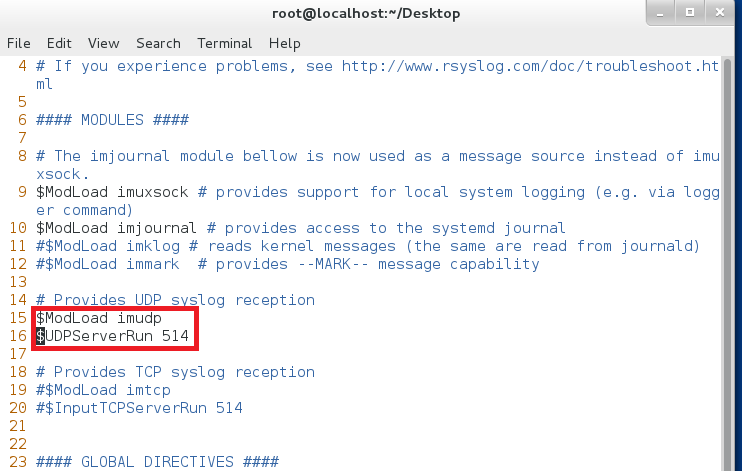
3.在日志发送方vim /etc/rsyslog.conf
*.* @日志接收方ip
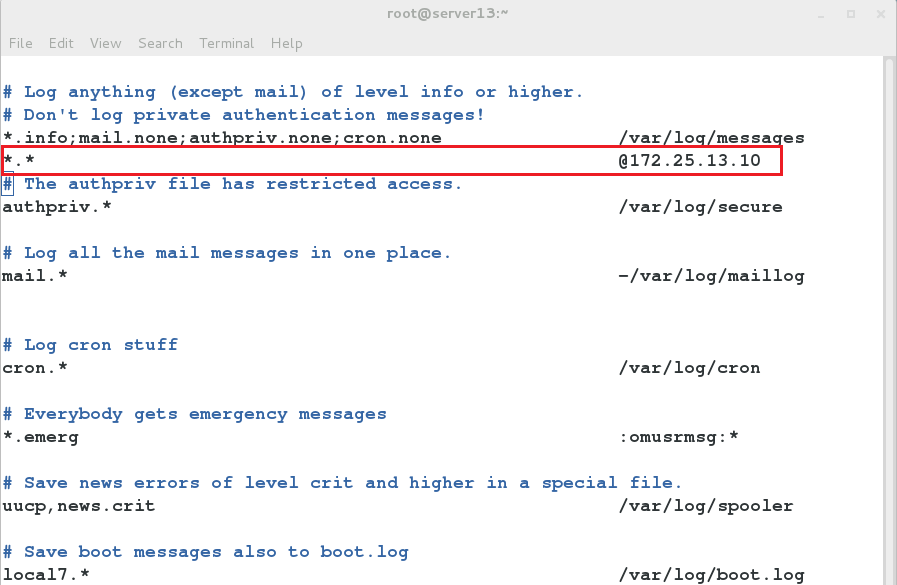
4.配置完成后重启rsyslogd服务systemctl status rsyslog.service
Unit11——IP
1.Ip设定
172.25.13.10 前三个部分表示网络位(相当于区域),最后一部分表示主机位,只有网络位相同的主机才能相互访问
ifconfig 查看主机的ip
ifconfig 网络接口 ip netmask子网掩码 ##临时设定ip
ifconfig eth0 172.25.13.10 netmask255.255.255.0
(1)nm-connection-editor 图形中的网络设定工具
先删除后在添加新网络
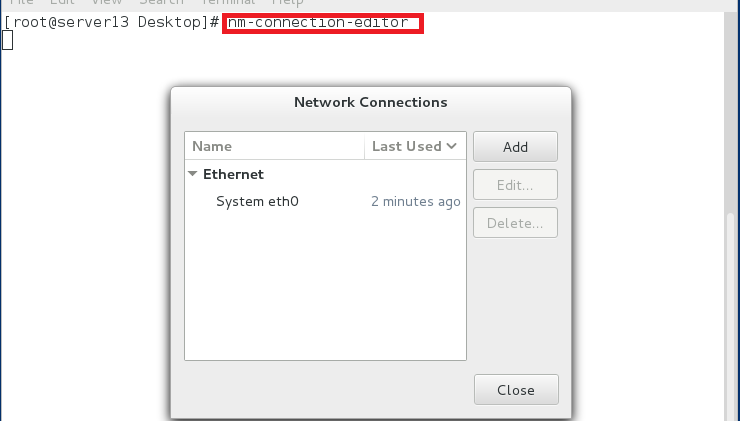
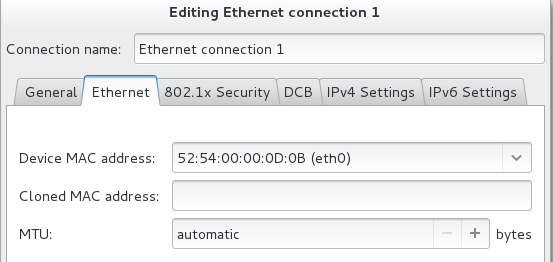
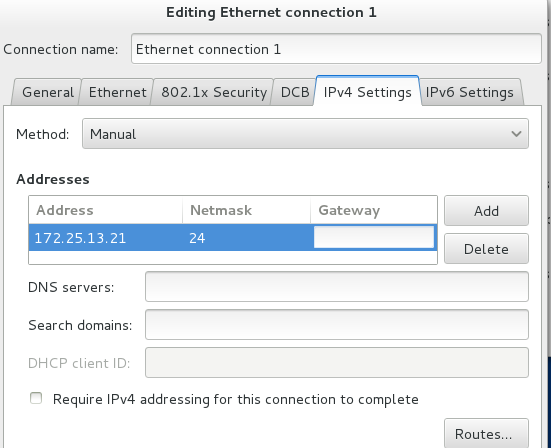
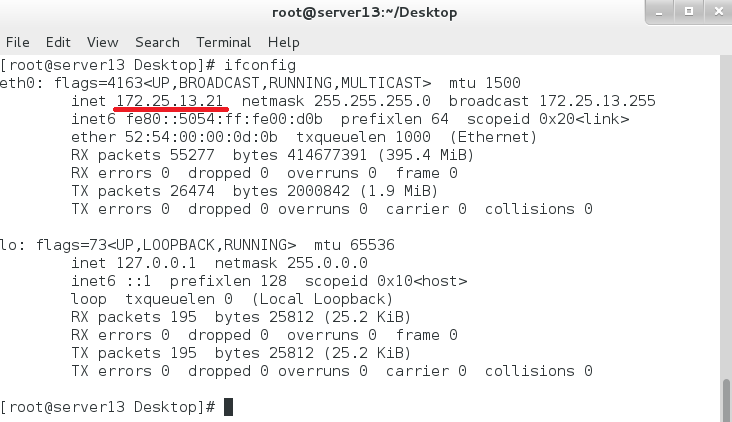
(2)nmtui 文本中的网络设定工具
在图形中使用init 3 命令进入文本
nmtui 打开ui界面
删除原有的后在添加
westos 连接名称(自己起的名)
eth0 设备名称
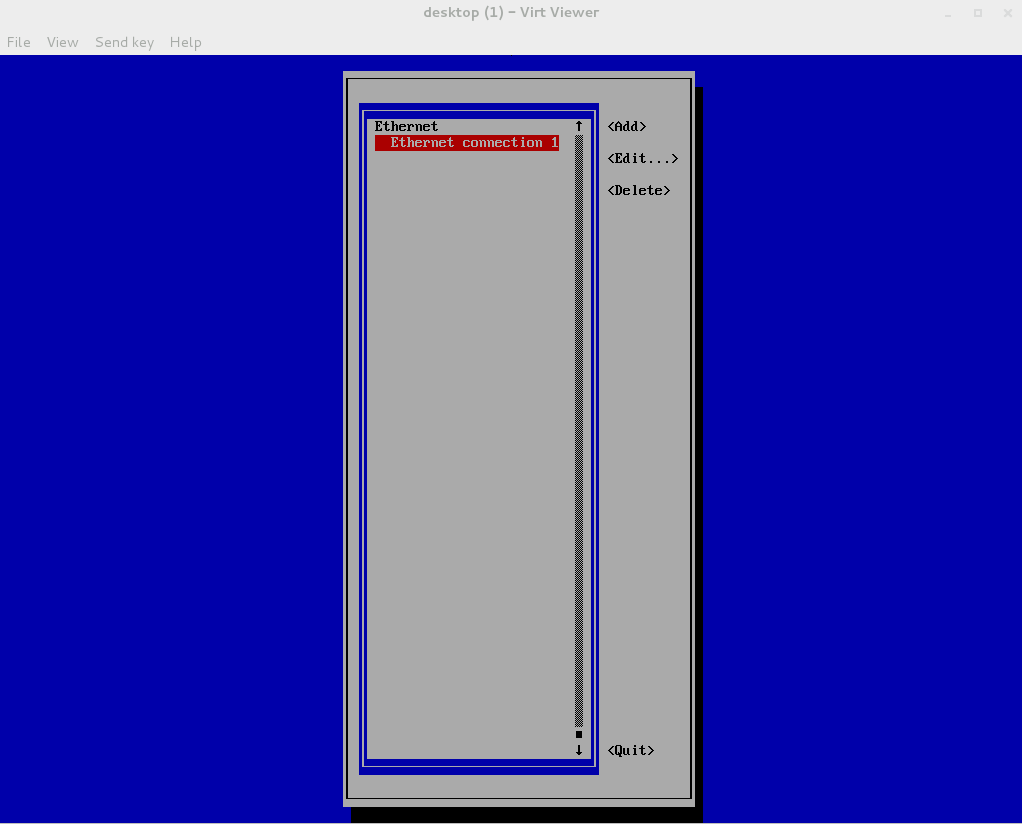
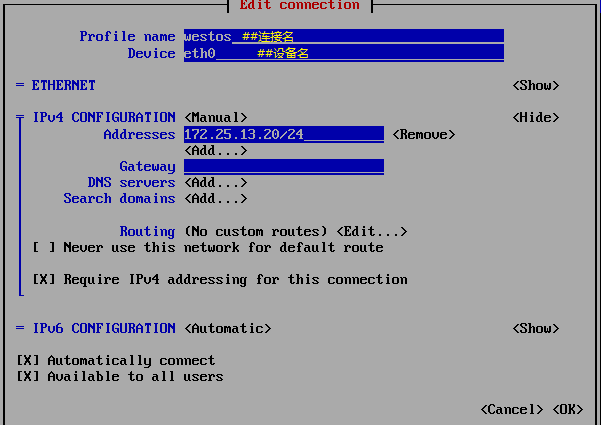
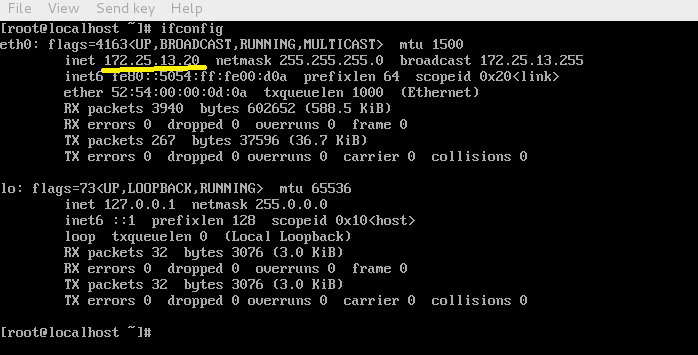
(3)用命令设定ip
nmcli
nmcli device show ##显示网络信息
nmcli connection delete westos(连接名称) ##删除此链接
nmcli connection addcon-name westos(连接名称) ifname(后边加设备名称) eth0(设备名称)type(后边跟网络类型) ethernet(以太网) autoconnectyes
nmcli connection add con-name westos ifname eth0 type ethernet autoconnectyes ##添加动态网络
nmcli connection add con-name westos ifname eth0 type ethernet ip4 ip/24 ##添加静态网络
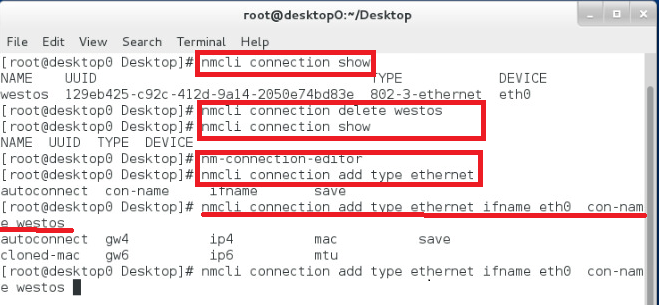
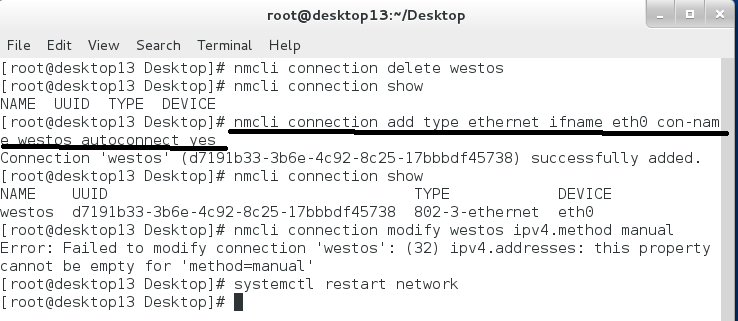
nmcli connection modify westos ipv4.methodauto ##将网络修改成动态的(自动获取ip)
nmcli connection modify westos ipv4.methodmanual ##将网络修改成静态的
systemctl restart network ##重启网络连接
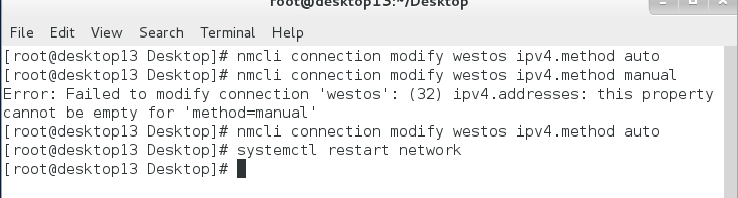
(4)通过配置文件设定ip/etc/sysconfig/network-scripts/ 网络配置目录
① 动态配置vim ifcfg-xxx(任意名称) 网络配置文件格式
DEVICE=eth0 指定文件管理的设备名称
ONBOOT=yes 开机自动激活设备
BOOTPROTO=dhcp dhcp表示动态获取
NAME=westos 指定网络连接名称
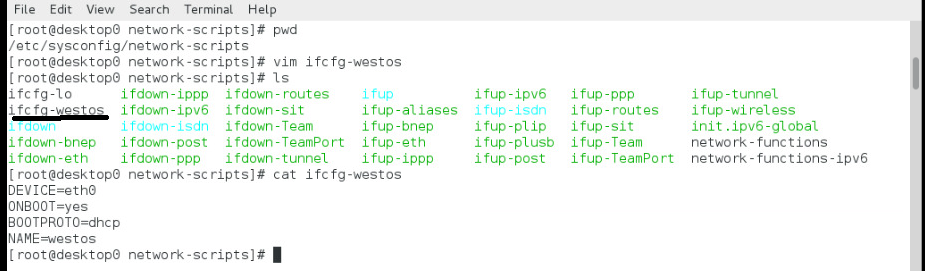
② 静态配置vim ifcfg-xxx ##网络配置文件格式
DEVICE=eth0 ##指定文件管理的设备名称
BOOTPROTO=static|none ##none或static都表示静态网络
ONBOOT=yes ##开机自动激活设备
NAME=westos ##指定连接名称
IPADDR0=172.25.13.10 ##设定第一个ip为172.25.13.10
PREFIX0=24 ##设定第一个子网掩码为255.255.255.0
IPADDR1=172.25.13.10 0 ##设定第二个ip为172.25.13.100
PREFIX1=24 ##设定第二个子网掩码为255.255.255.0
(注:ip可设置一个也可设置多个)
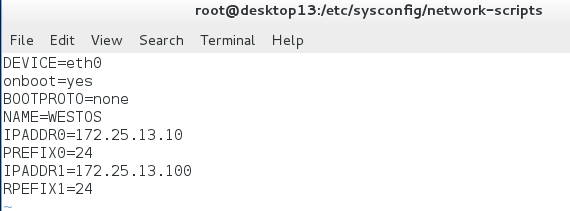
cat ifcfg-westos ##查看文件内容
ip addr show ##显示全部ip
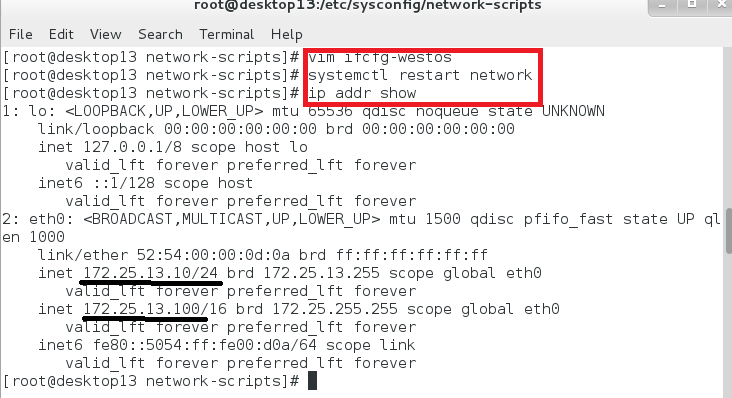
(5)通过脚本文件设定ip
vim /bin/ipset 写文件(必须在/bin/)
#!/bin/bash ##在/bin/bash下运行
cat >/etc/sysconfig/network-scripts/ifcfg-westos<<end ##开始
DEVICE=$1 ##$1表示执行命令时,命令后跟的第一串字符
ONBOOT=yes
BOOTPROTO=none
PREFIX=24
IPADDR=$2 ##$2表示命令后跟的第二串字符
NAME=westos
end
##表示以end开头到end结尾的内容存到/etc/sysconfig/network-scripts/ifcfg-westos中
systemctl restart network
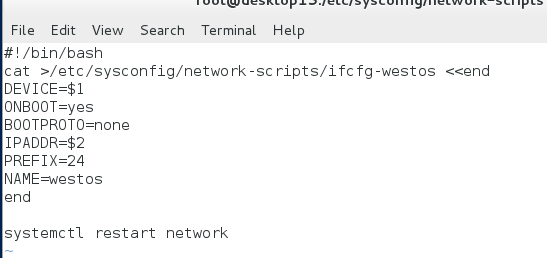
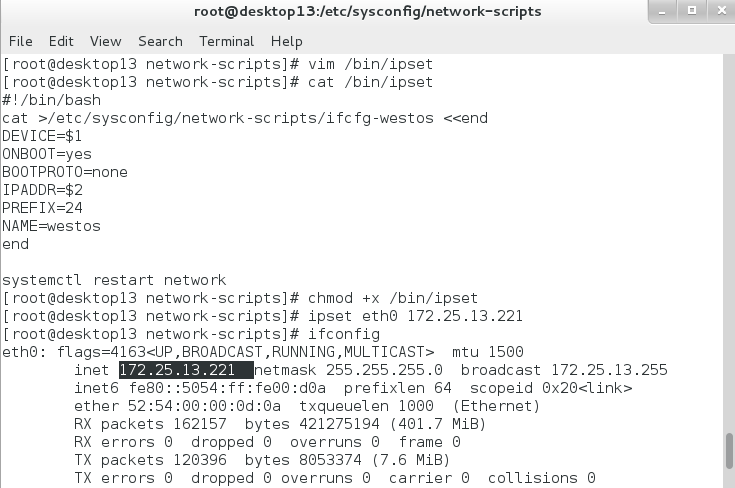
chmod -x /bin/ipset ##赋予ipset可操作权限
ipset eth0172.25.13.255 ($1为eth0 $2为172.25.13.255)
2.网关gateway路由器上与我们主机相同网段上的ip就叫网关
route -n 查看ip网络信息
vim/etc/sysconfig/network-scripts/ifcfg-xxx
GATEWAY=172.25.13.254(网关地址)
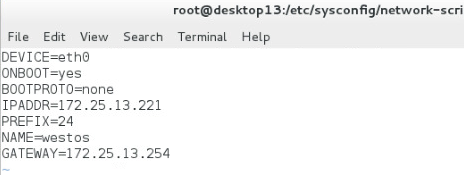
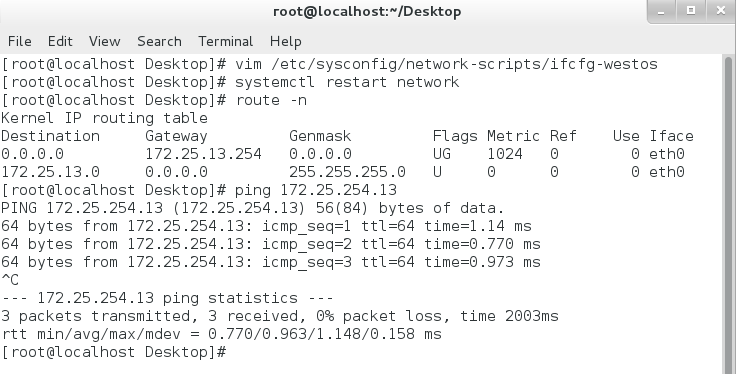
3.域名解析(1)ip映射文件/etc/hosts 映射文件(相当于自己问自己)
ip 主机名称
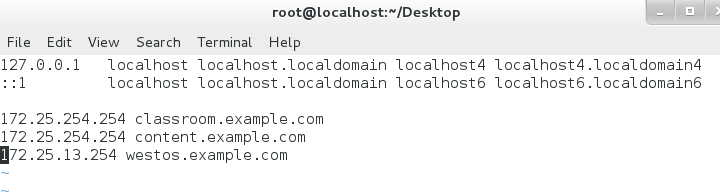
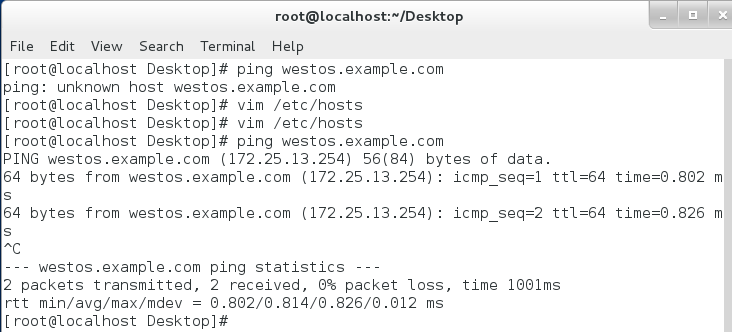
(2)dns服务器的指向文件vim /etc/resolv.conf ##指向文件(指向的别人)
nameserver 172.25.13.254
vim /etc/sysconfig/network-scripts/ifcfg-xx
DNS1=172.25.254.254 ##1不可省去
PEERDNS=yes|no ##配置文件是否会修改/etc/resolv.conf no表示不修改
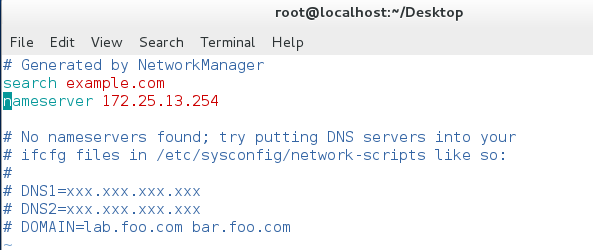
日志:记录系统重要事情的文件
一.rsyslogd 服务
管理系统日志的进程
[root@desktop13 ~]# vim/etc/sysconfig/selinux 开始时修改配置(避免影响实验结果)
[root@desktop13 ~]#reboot
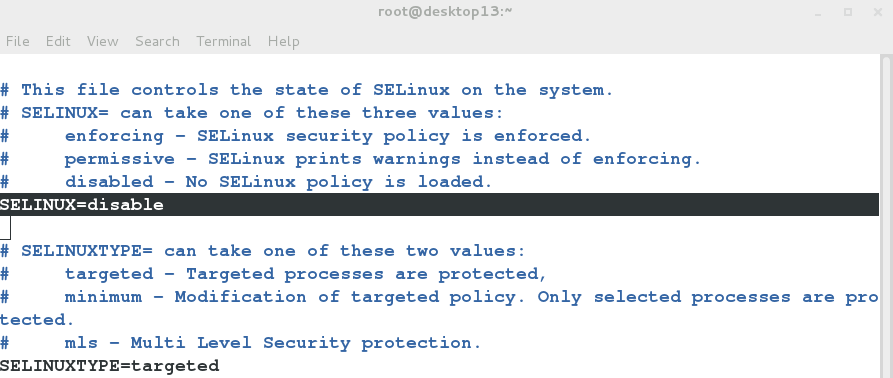
/etc/rsyslog.conf 服务配置文件
vim/etc/rsyslog.conf 配置服务
mail.* (什么服务.什么级别) -/var/log/maillog(放到什么地方)
*.* / mnt / test 把所有服务的所有日志放到/ mnt / test 中
[root@desktop13 ~]# >/var/log/messages ##删除日志
[root@desktop13 ~]#cat /var/log/messages ##查看日志文件内容
[root@desktop13 ~]# systemctl restart sshd ##重置服务
[root@desktop13 ~]# cat /var/log/messages ##查看日志
Oct 10 21:29:15 localhost systemd: StoppingOpenSSH server daemon...
Oct 10 21:29:15 localhost systemd: StartingOpenSSH server daemon...
Oct 10 21:29:15 localhost systemd: StartedOpenSSH server daemon.
[root@desktop13 ~]#vim /etc/rsyslog.conf
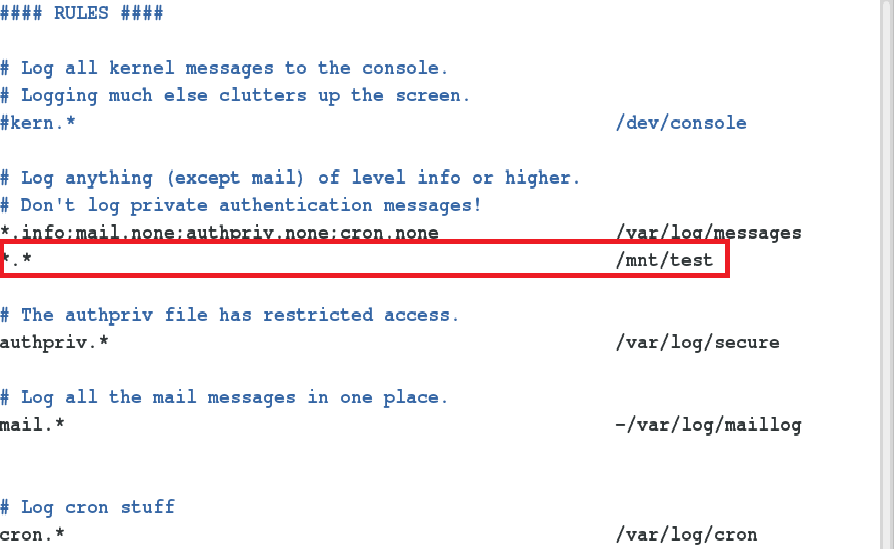
[root@desktop13 ~]# cat /var/log/messages
[root@desktop13 ~]# systemctl stoprsyslog.service ##关闭日志的服务
[root@desktop13 ~]# systemctl restart sshd
[root@desktop13 ~]# cat /var/log/messages ##关闭服务后不能产生日志文件
Oct 10 21:51:39 localhost rsyslogd: [originsoftware="rsyslogd" swVersion="7.4.7" x-pid="471"x-info="http://www.rsyslog.com"] exiting on signal 15.
[root@desktop13 ~]# systemctl restartrsyslog.service ##重启服务
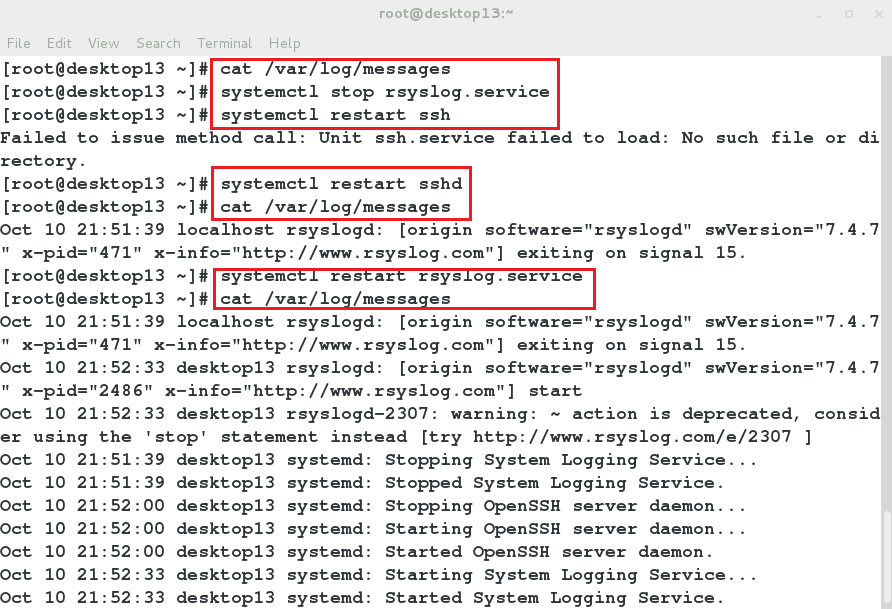
二.日志同步1.关闭防火墙 systemctl stop firewalld
2.在日志接收方
vim /etc/rsyslog.conf
$ModLoad imudp ##加载日志接收功能模块
$UDPServerRun 514 ##加载日志接收接口
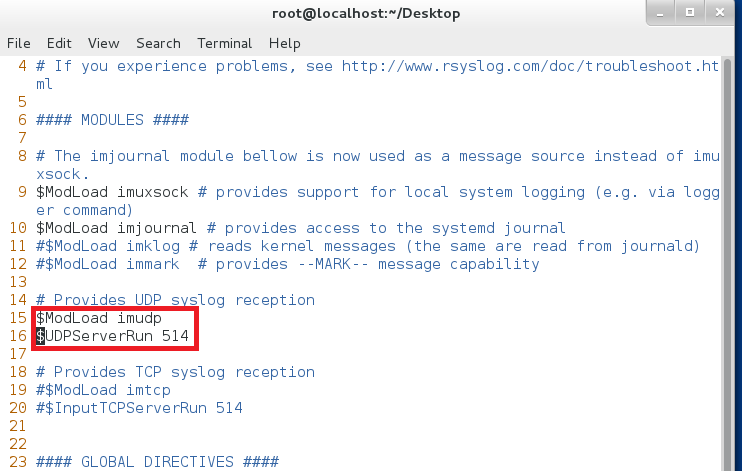
3.在日志发送方vim /etc/rsyslog.conf
*.* @日志接收方ip
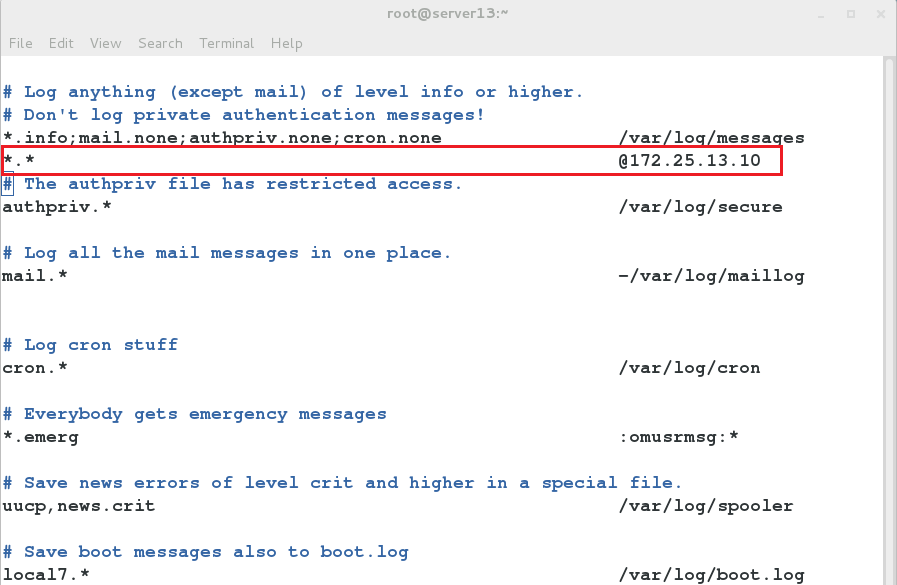
4.配置完成后重启rsyslogd服务systemctl status rsyslog.service
Unit11——IP
1.Ip设定
172.25.13.10 前三个部分表示网络位(相当于区域),最后一部分表示主机位,只有网络位相同的主机才能相互访问
ifconfig 查看主机的ip
ifconfig 网络接口 ip netmask子网掩码 ##临时设定ip
ifconfig eth0 172.25.13.10 netmask255.255.255.0
(1)nm-connection-editor 图形中的网络设定工具
先删除后在添加新网络
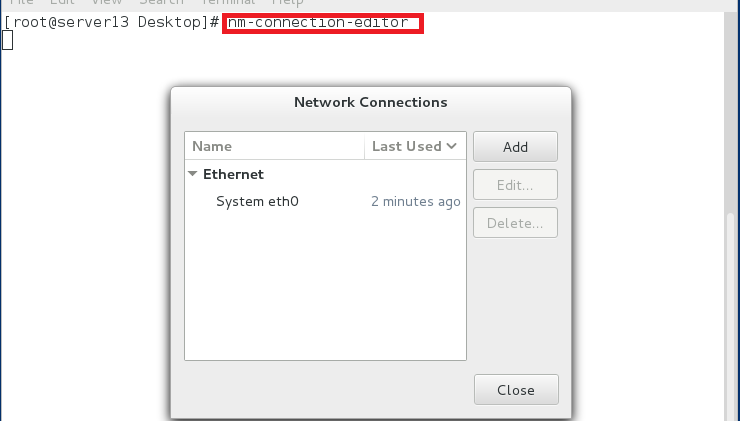
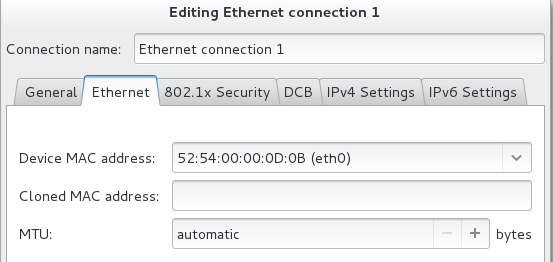
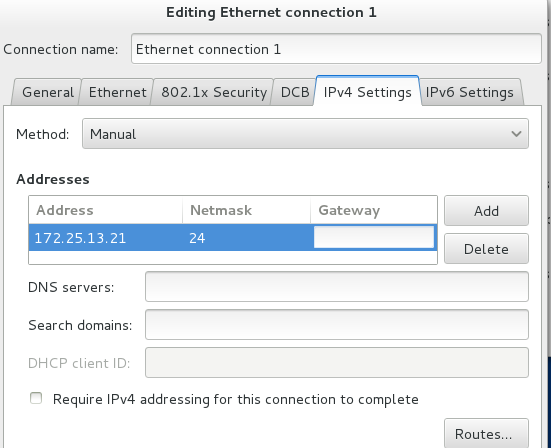
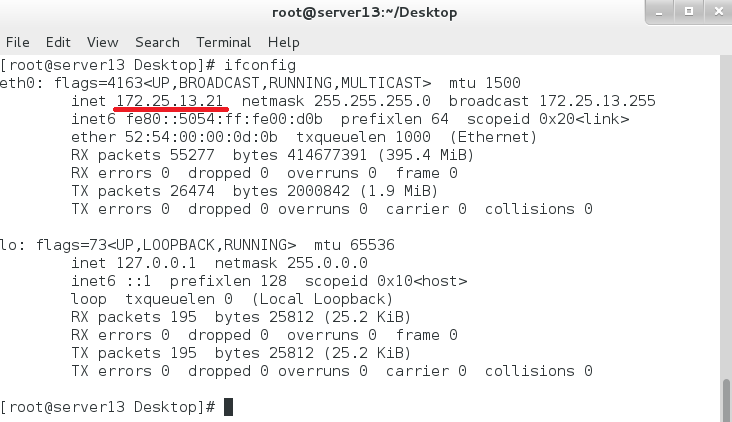
(2)nmtui 文本中的网络设定工具
在图形中使用init 3 命令进入文本
nmtui 打开ui界面
删除原有的后在添加
westos 连接名称(自己起的名)
eth0 设备名称
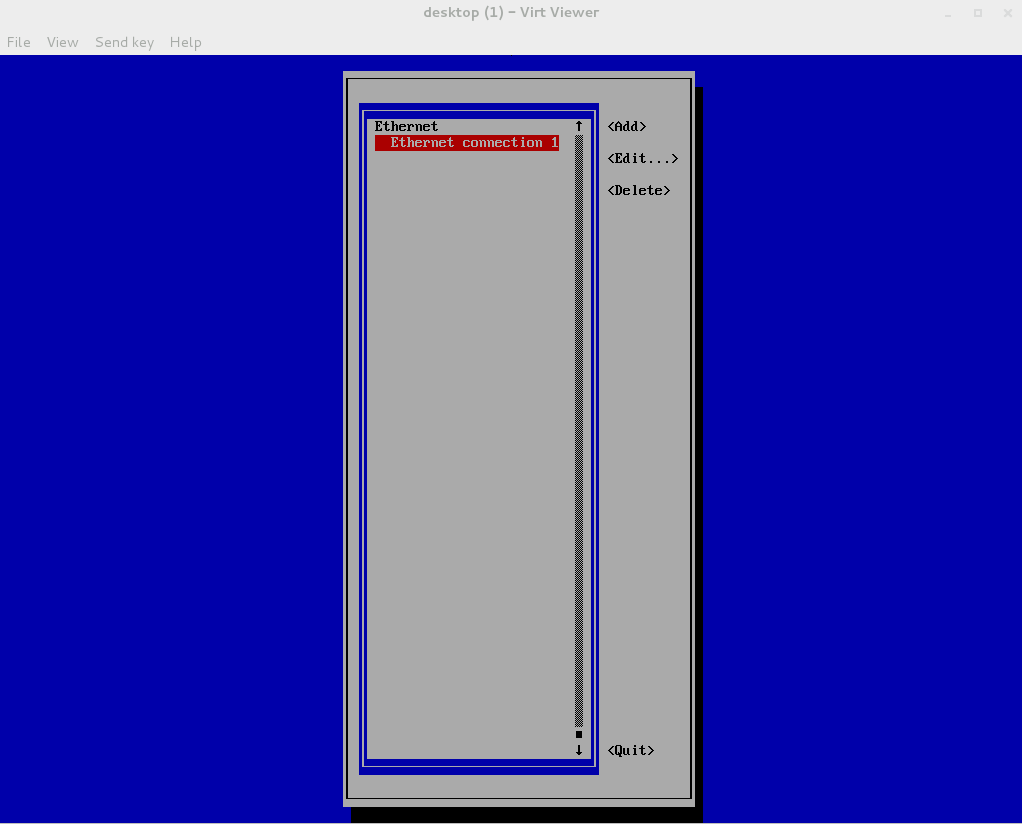
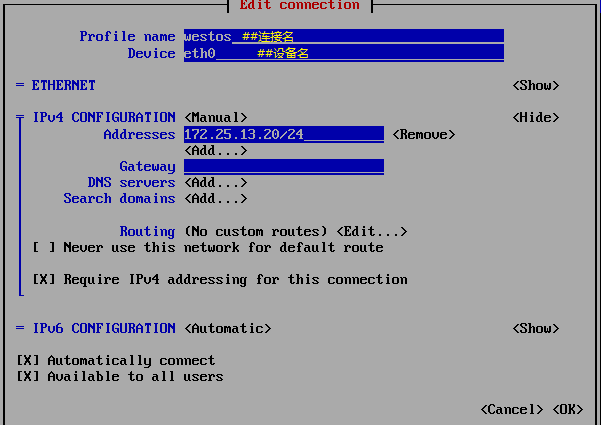
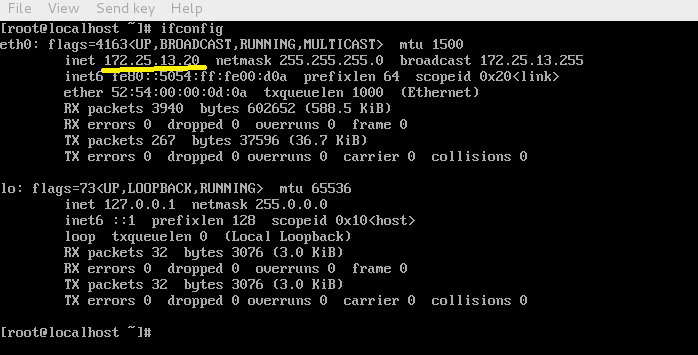
(3)用命令设定ip
nmcli
nmcli device show ##显示网络信息
nmcli connection delete westos(连接名称) ##删除此链接
nmcli connection addcon-name westos(连接名称) ifname(后边加设备名称) eth0(设备名称)type(后边跟网络类型) ethernet(以太网) autoconnectyes
nmcli connection add con-name westos ifname eth0 type ethernet autoconnectyes ##添加动态网络
nmcli connection add con-name westos ifname eth0 type ethernet ip4 ip/24 ##添加静态网络
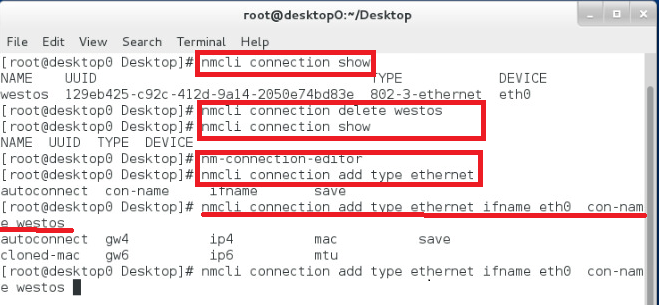
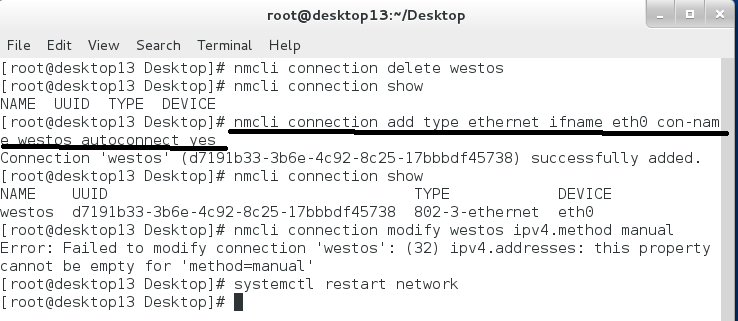
nmcli connection modify westos ipv4.methodauto ##将网络修改成动态的(自动获取ip)
nmcli connection modify westos ipv4.methodmanual ##将网络修改成静态的
systemctl restart network ##重启网络连接
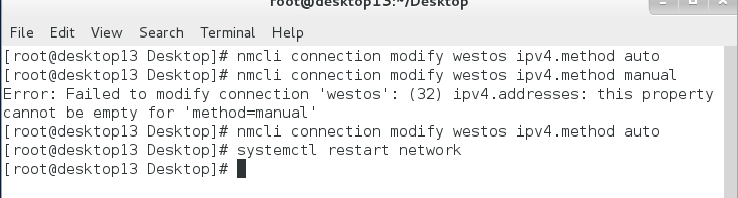
(4)通过配置文件设定ip/etc/sysconfig/network-scripts/ 网络配置目录
① 动态配置vim ifcfg-xxx(任意名称) 网络配置文件格式
DEVICE=eth0 指定文件管理的设备名称
ONBOOT=yes 开机自动激活设备
BOOTPROTO=dhcp dhcp表示动态获取
NAME=westos 指定网络连接名称
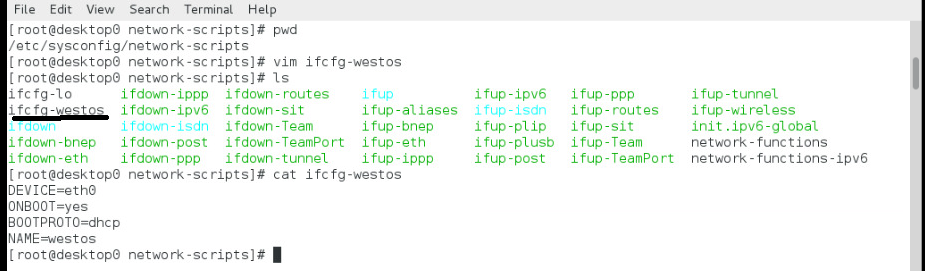
② 静态配置vim ifcfg-xxx ##网络配置文件格式
DEVICE=eth0 ##指定文件管理的设备名称
BOOTPROTO=static|none ##none或static都表示静态网络
ONBOOT=yes ##开机自动激活设备
NAME=westos ##指定连接名称
IPADDR0=172.25.13.10 ##设定第一个ip为172.25.13.10
PREFIX0=24 ##设定第一个子网掩码为255.255.255.0
IPADDR1=172.25.13.10 0 ##设定第二个ip为172.25.13.100
PREFIX1=24 ##设定第二个子网掩码为255.255.255.0
(注:ip可设置一个也可设置多个)
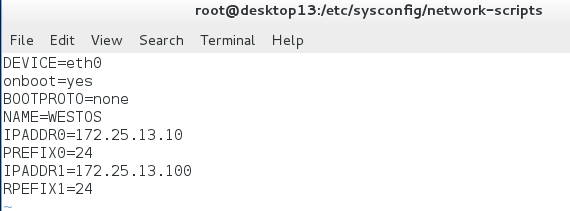
cat ifcfg-westos ##查看文件内容
ip addr show ##显示全部ip
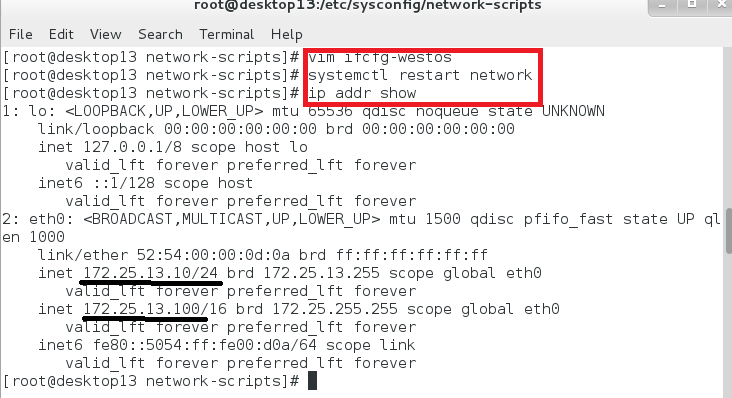
(5)通过脚本文件设定ip
vim /bin/ipset 写文件(必须在/bin/)
#!/bin/bash ##在/bin/bash下运行
cat >/etc/sysconfig/network-scripts/ifcfg-westos<<end ##开始
DEVICE=$1 ##$1表示执行命令时,命令后跟的第一串字符
ONBOOT=yes
BOOTPROTO=none
PREFIX=24
IPADDR=$2 ##$2表示命令后跟的第二串字符
NAME=westos
end
##表示以end开头到end结尾的内容存到/etc/sysconfig/network-scripts/ifcfg-westos中
systemctl restart network
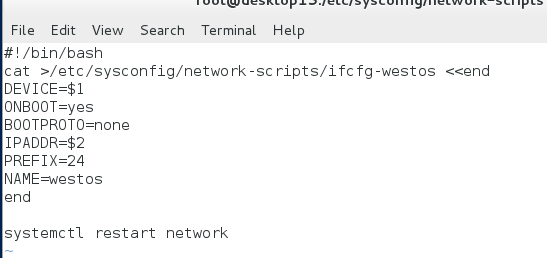
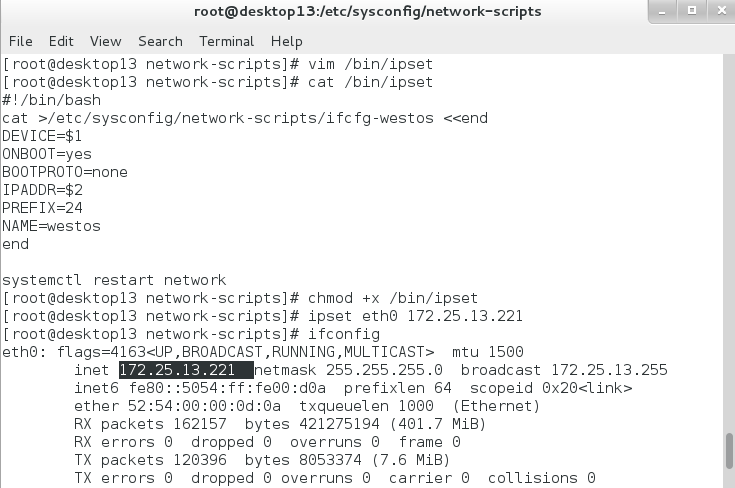
chmod -x /bin/ipset ##赋予ipset可操作权限
ipset eth0172.25.13.255 ($1为eth0 $2为172.25.13.255)
2.网关gateway路由器上与我们主机相同网段上的ip就叫网关
route -n 查看ip网络信息
vim/etc/sysconfig/network-scripts/ifcfg-xxx
GATEWAY=172.25.13.254(网关地址)
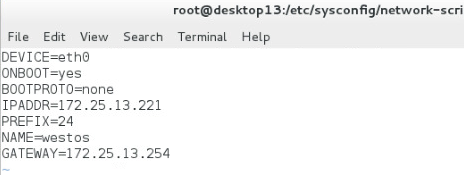
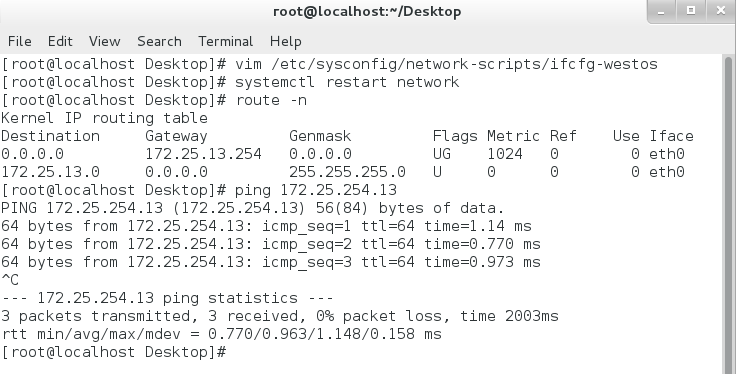
3.域名解析(1)ip映射文件/etc/hosts 映射文件(相当于自己问自己)
ip 主机名称
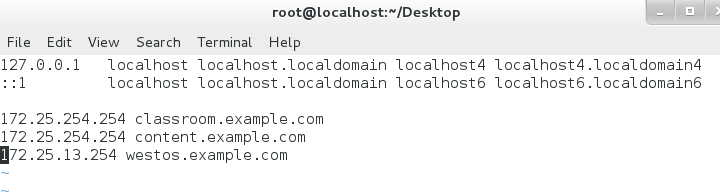
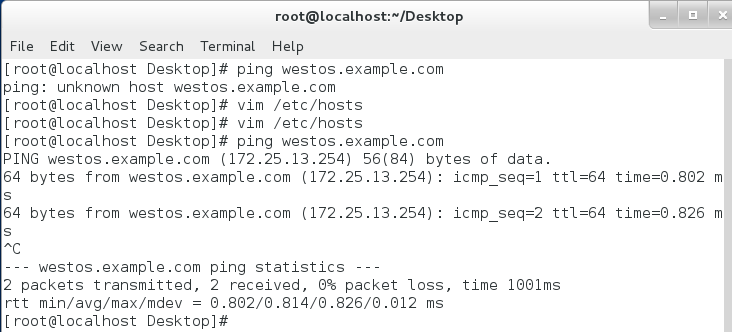
(2)dns服务器的指向文件vim /etc/resolv.conf ##指向文件(指向的别人)
nameserver 172.25.13.254
vim /etc/sysconfig/network-scripts/ifcfg-xx
DNS1=172.25.254.254 ##1不可省去
PEERDNS=yes|no ##配置文件是否会修改/etc/resolv.conf no表示不修改
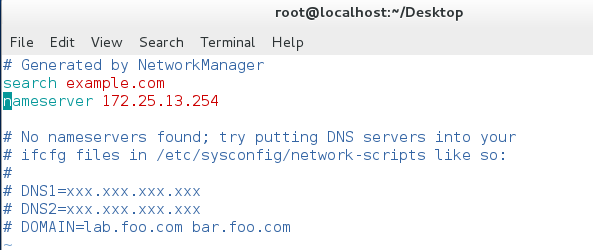
相关文章推荐
- Linux-unit-10-11-日志,IP
- Linux实时查看日志,访问前10IP 和相关命令
- linux suse10虚拟机在静态IP局域网中如何设置桥接上网
- 按时按登录IP记录Linux所有用户操作日志的方法
- SUSE Linux Enterprise Server (suse 11 sp2)设置IP、网关、DNS
- 学习日志---linux打卡10
- 通过登入IP记录Linux所有用户登录所操作的日志
- 里程碑!Linux终可原生执行DX10/11
- linux 任务计划 apache日志中每分钟访问某页面超过10,把IP屏蔽掉,并发邮件通知
- Linux下查看access访问日志IP统计命令
- Linux下查看access访问日志IP统计命令
- 按时按登录IP记录Linux所有用户操作日志的方法(附脚本)
- 通过登陆IP记录Linux所有用户登录所操作的日志
- 按时按登录IP记录Linux所有用户操作日志
- 通过登陆IP记录Linux所有用户登录所操作的日志
- Linux中根据访问日志统计访问量最高的前N个IP
- QTP_在win7旗舰版上安装qtp10/11提示windows installer安装日志错误
- 通过登陆IP记录Linux所有用户登录所操作日志的方法
- IP记录Linux所有用户操作日志的方法(附脚本)
- Linux 查看登录日志及登录失败用户的ip
